苹果手机xs小圆点怎么设置,苹果手机XS小圆点是iOS 12的新功能之一,它被称作“辅助触控小圆点”。这个小圆点出现在屏幕上方,可以帮助用户进行一些必要的操作。例如它可以帮助用户启动多任务管理、控制音量和屏幕亮度、截屏等等。但是很多用户不知道如何设置和调节这个小圆点。下面我们来了解一下吧。
iPhone XS辅助触控小圆点怎么调节出来
具体方法:
1.我们在桌面的内容上找到我们的设置选项。点击进入。
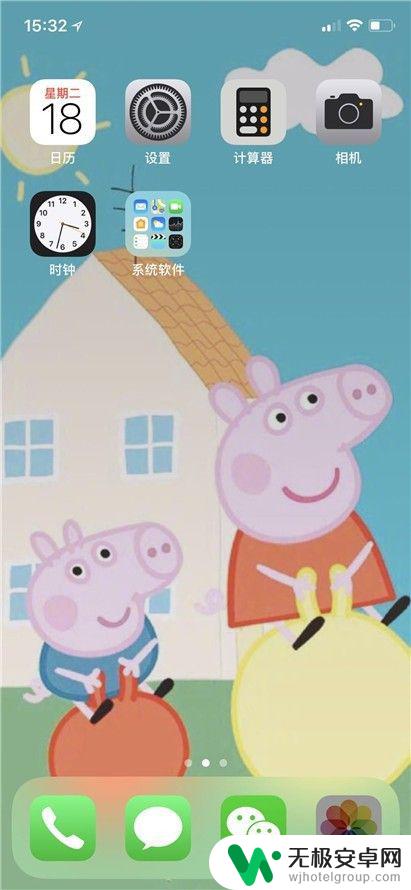
2.进入之后,我们先向下滑动我们的菜单。找到我们的通用选项,点击一下进入到通用设置当中。

3.进入之后,向下滑动屏幕。会看到一个辅助功能的选项,这里就是我们所需要的,点击一下进入。
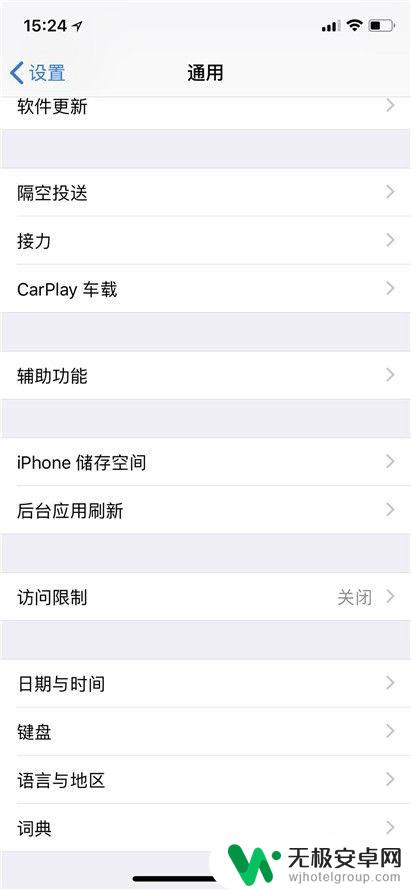
4.进入之后,这里有一个辅助触控。这就是我们的小圆点,点击一下进入。
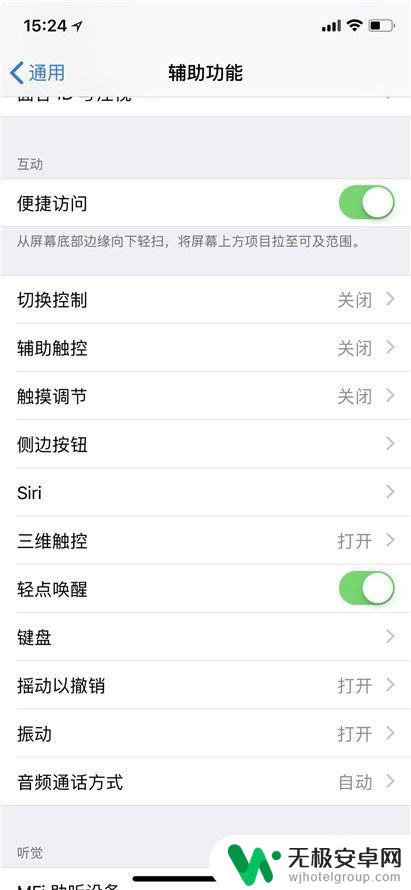
5.在默认状态下,我们的小圆点是关闭的,点击一下上面的那个按钮。
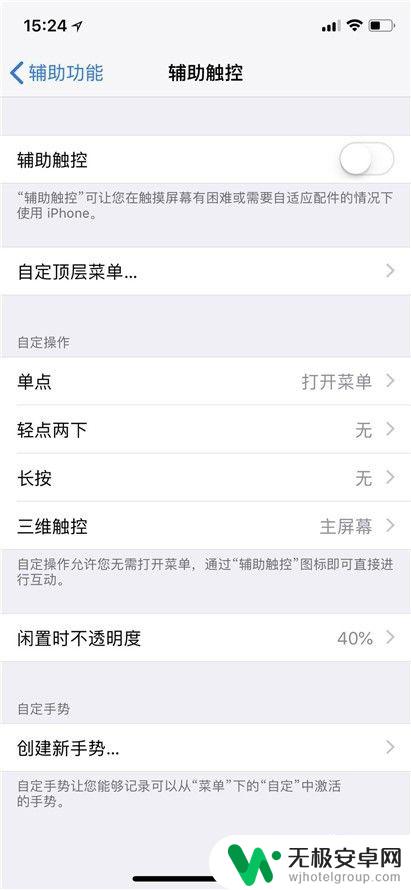
6.点开之后,我们的小圆点就会出现了。
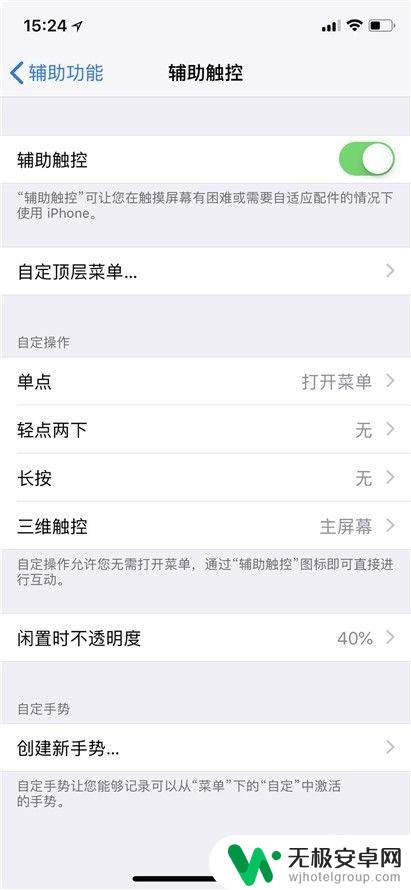
7.返回到上一个界面,我们也可以看到我们的设置已经生效。以后就可以直接通过小圆点来进行简单的操作了。
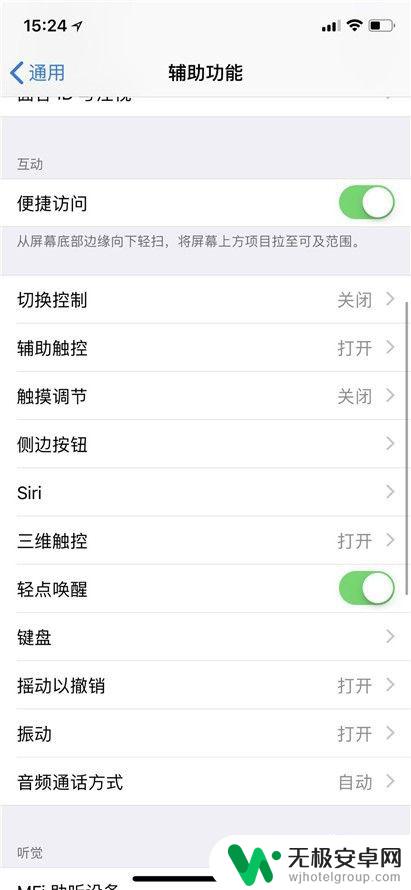
小圆点可以在「设置」-「通用」-「辅助功能」-「触控」-「辅助触控」中进行设置。可以选择各种不同的辅助手势,调节小圆点的透明度和大小,以适应不同用户的需求。使用辅助触控小圆点,能够提高操作便捷性,帮助用户更轻松地使用iPhone XS。










